Como activar a lanterna no teléfono Android

No ámbito dos teléfonos intelixentes, algunhas das funcións máis valiosas adoitan ser as máis ignoradas. Unha destas funcións, amplamente dispoñible en dispositivos Android,
Usar aplicacións de pantalla dividida en teléfonos Android pode mellorar moito as capacidades de multitarefa e a produtividade xeral. Coa función de pantalla dividida, os usuarios poden ter dúas aplicacións abertas simultáneamente, compartindo o espazo da pantalla e permitíndolles interactuar con ambas aplicacións sen ter que cambiar.
Isto é especialmente útil cando se intenta facer referencia a información dunha aplicación mentres se traballa ou se introducen datos noutra. Por exemplo, un usuario pode ter a súa aplicación de correo electrónico aberta xunto cun editor de documentos, o que lle permite facer referencia rapidamente ao contido dun correo electrónico mentres elabora un documento relacionado, ou pode navegar pola web en busca de información ao mesmo tempo que toma notas nunha aplicación de toma de notas.
Aplicacións de pantalla dividida Galaxy S23 de aplicacións recentes
Outra vantaxe das aplicacións de pantalla dividida en teléfonos Android é a posibilidade de maximizar as experiencias de entretemento ou comunicación. Os usuarios poden ver un vídeo ou transmitir en directo nun lado da pantalla mentres participan simultaneamente nunha conversa a través dunha aplicación de mensaxería no outro. Isto permítelles estar conectados con amigos e familiares ou participar en chats de grupo mentres aínda gozan do seu contido favorito. En xeral, as aplicacións de pantalla dividida nos teléfonos Android ofrecen unha experiencia de usuario máis versátil e eficiente, atendendo ás demandas dos estilos de vida modernos e rápidos.
A primeira forma de usar aplicacións de pantalla dividida no Galaxy S23 é facéndoo desde o menú Aplicacións recentes. Este método existe desde hai bastante tempo e aínda é preferido por moitos, aínda que teñan unha tableta Android ou un teléfono plegable.
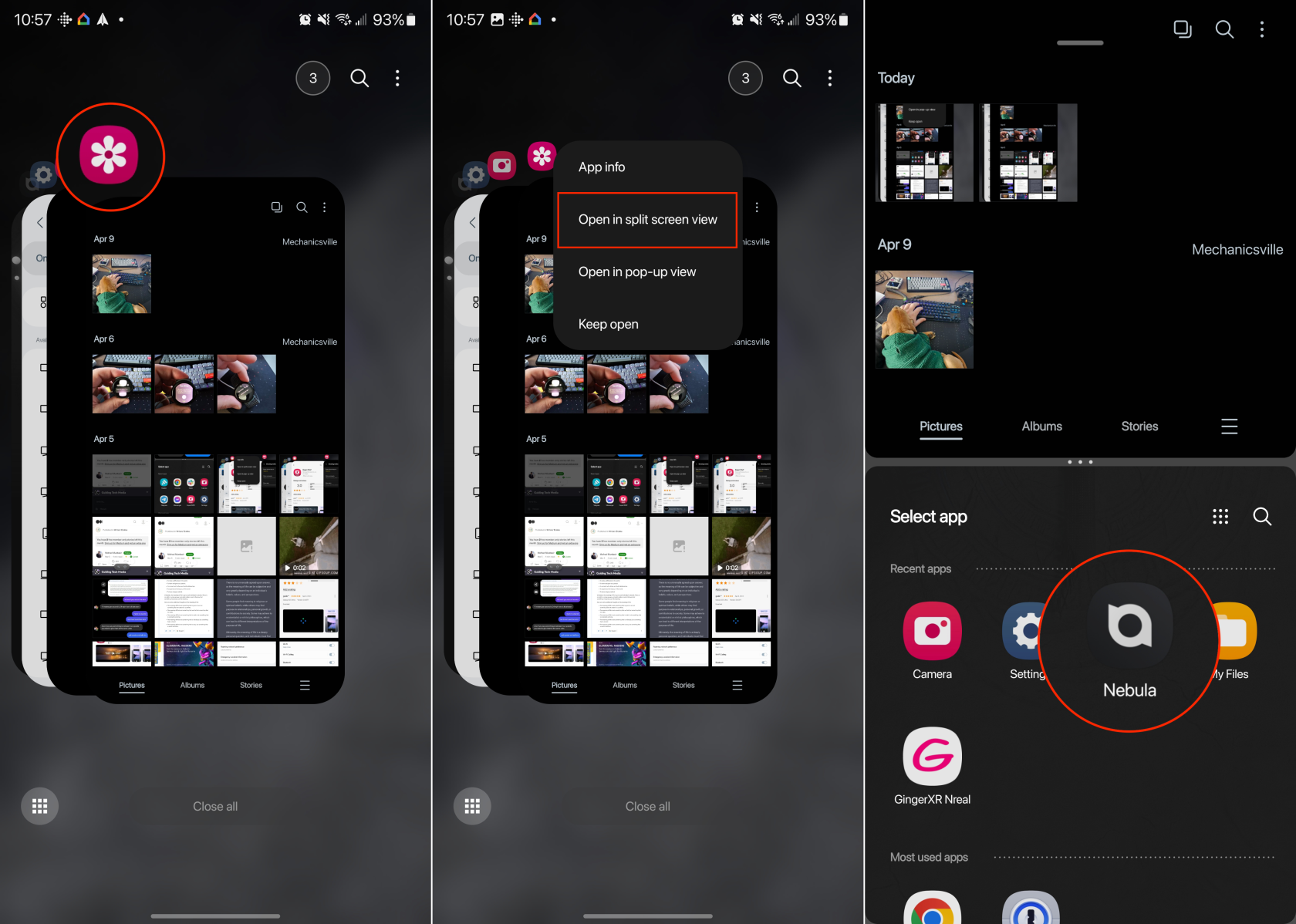
Unha vez que accedas ao modo de pantalla dividida, atoparás unha barra no medio das dúas aplicacións activas na pantalla. Podes arrastrar a barra cara arriba ou abaixo para reaxustar o tamaño de cada xanela da aplicación. E tocar a barra permíteche intercambiar as aplicacións, ademais de gardar o dúo como "Par de aplicacións".
Aplicacións de pantalla dividida Galaxy S23 usando paneis Edge
Os paneis de borde proporcionan acceso rápido ás aplicacións, atallos e ferramentas de uso frecuente pasando o dedo dende o bordo da pantalla, normalmente no lado dereito. Esta función mellora a produtividade e permite unha navegación e unha multitarefa máis rápidas ao facilitar o acceso ás aplicacións e funcións favoritas.
Pódense personalizar para mostrar varios tipos de información e ferramentas, como atallos de aplicacións, contactos, tempo, eventos do calendario, noticias e moito máis. Os usuarios poden escoller e organizar os paneis segundo as súas necesidades e preferencias. Pero tamén se poden usar para abrir aplicacións de pantalla dividida no Galaxy S23.
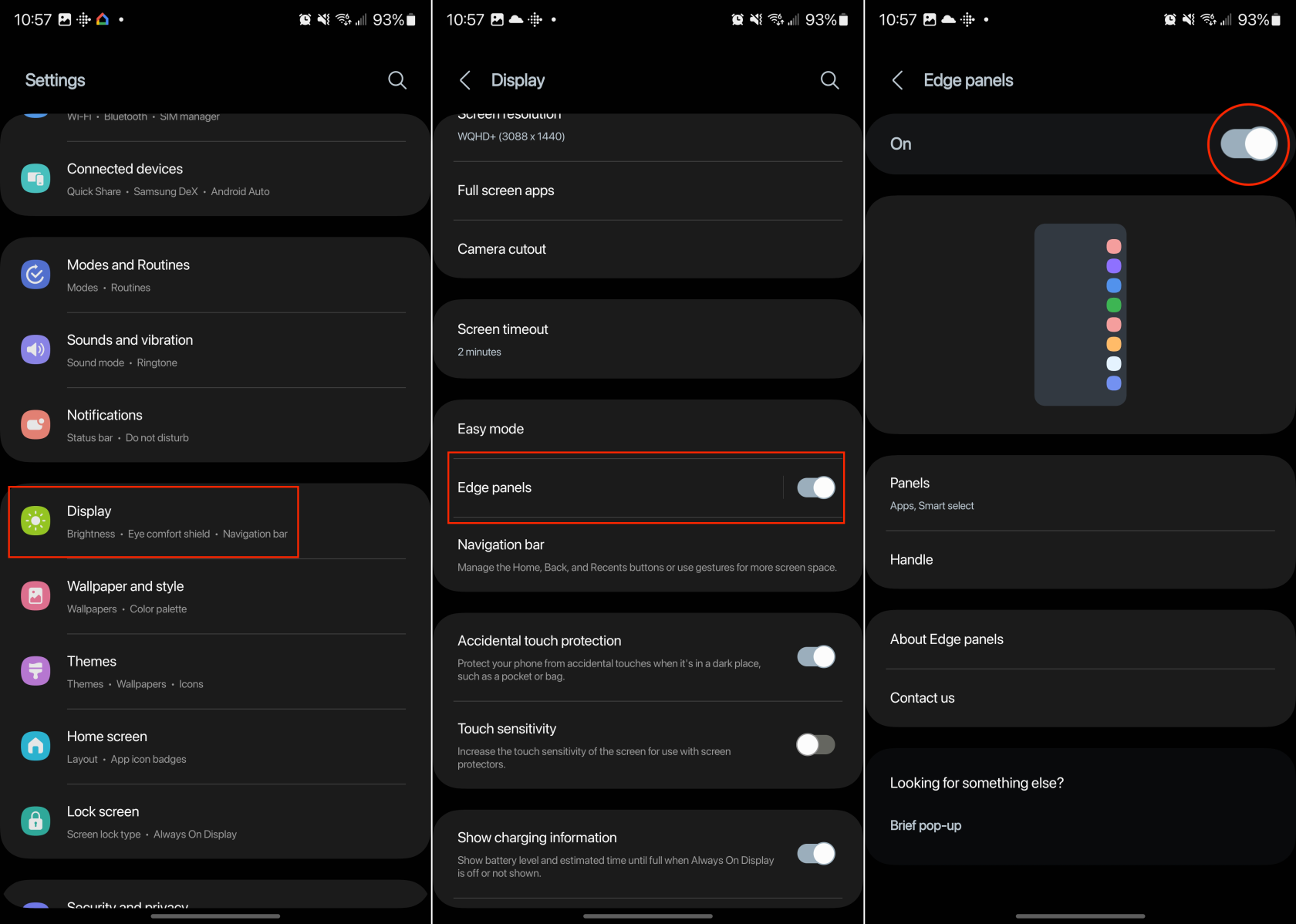
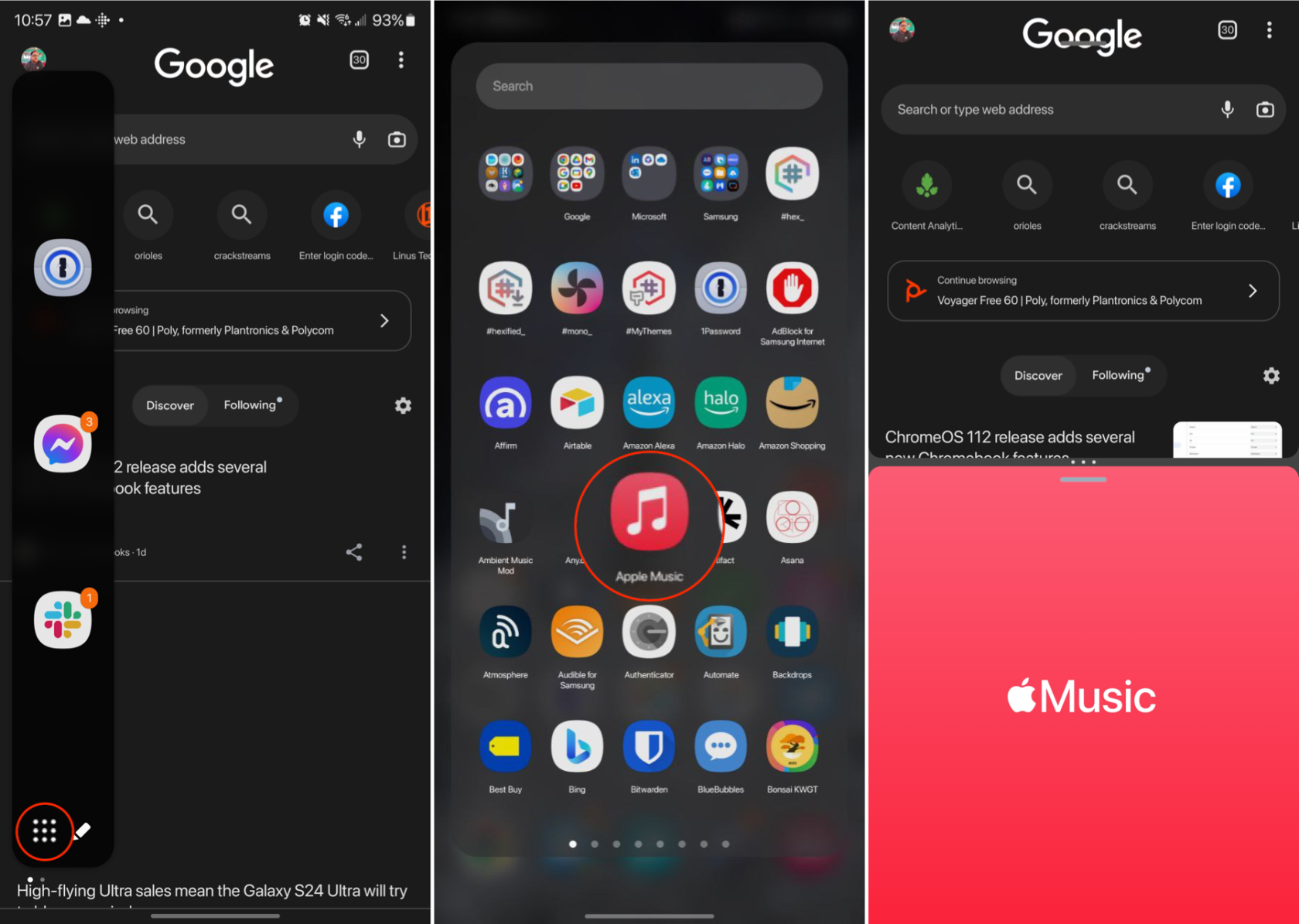
Como gardar os atallos de pares de aplicacións de pantalla dividida no Galaxy S23
App Pair é unha función dispoñible nalgúns teléfonos Samsung, incluídos o Galaxy S23 e o Galaxy Z Fold 4. Esta función permite aos usuarios crear un atallo que inicie dúas aplicacións simultaneamente en modo de pantalla dividida ou multiventas. App Pair está deseñado para mellorar a multitarefa e a eficiencia ao permitir aos usuarios abrir e utilizar rapidamente as súas combinacións de aplicacións favoritas ou de uso frecuente.
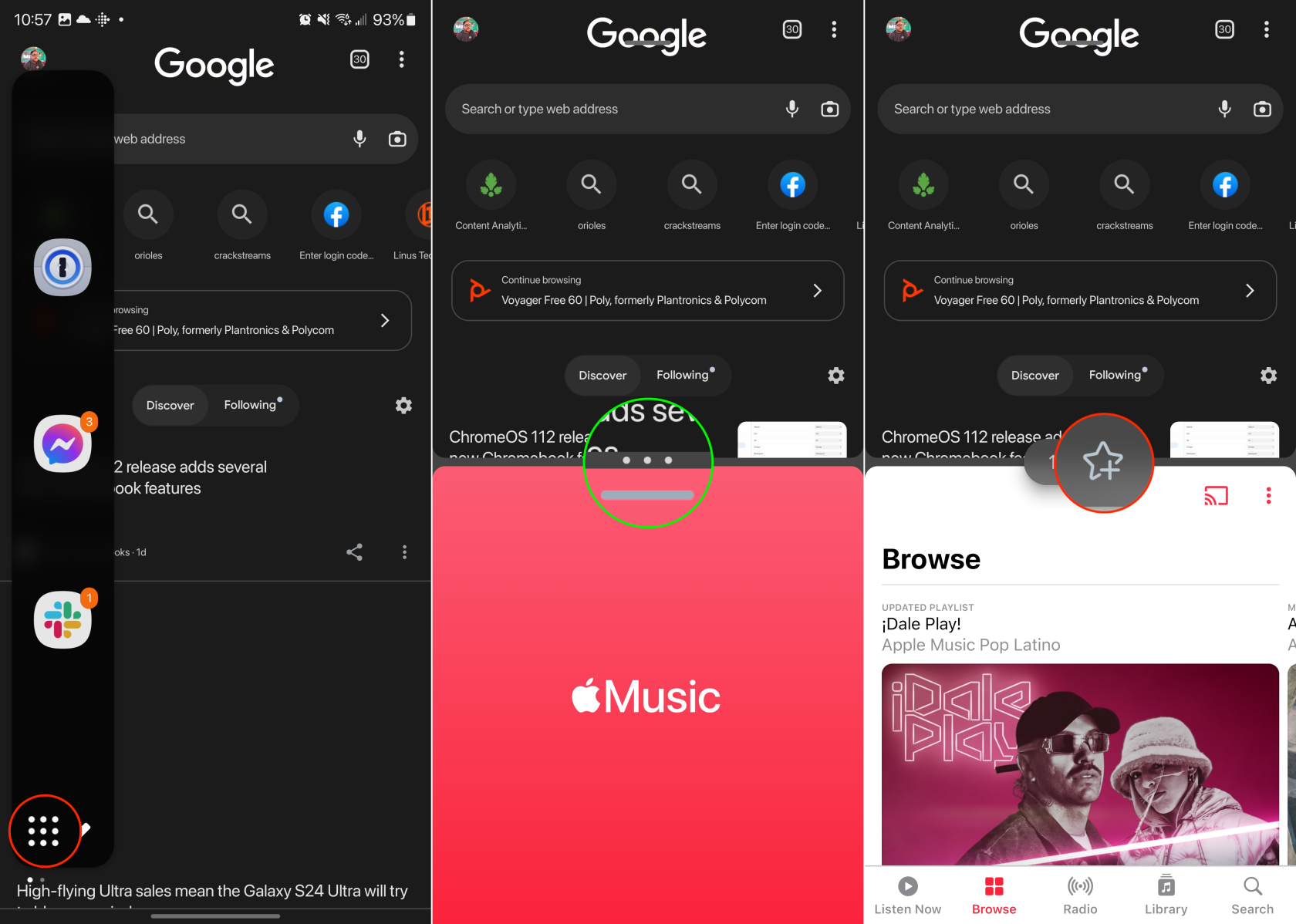
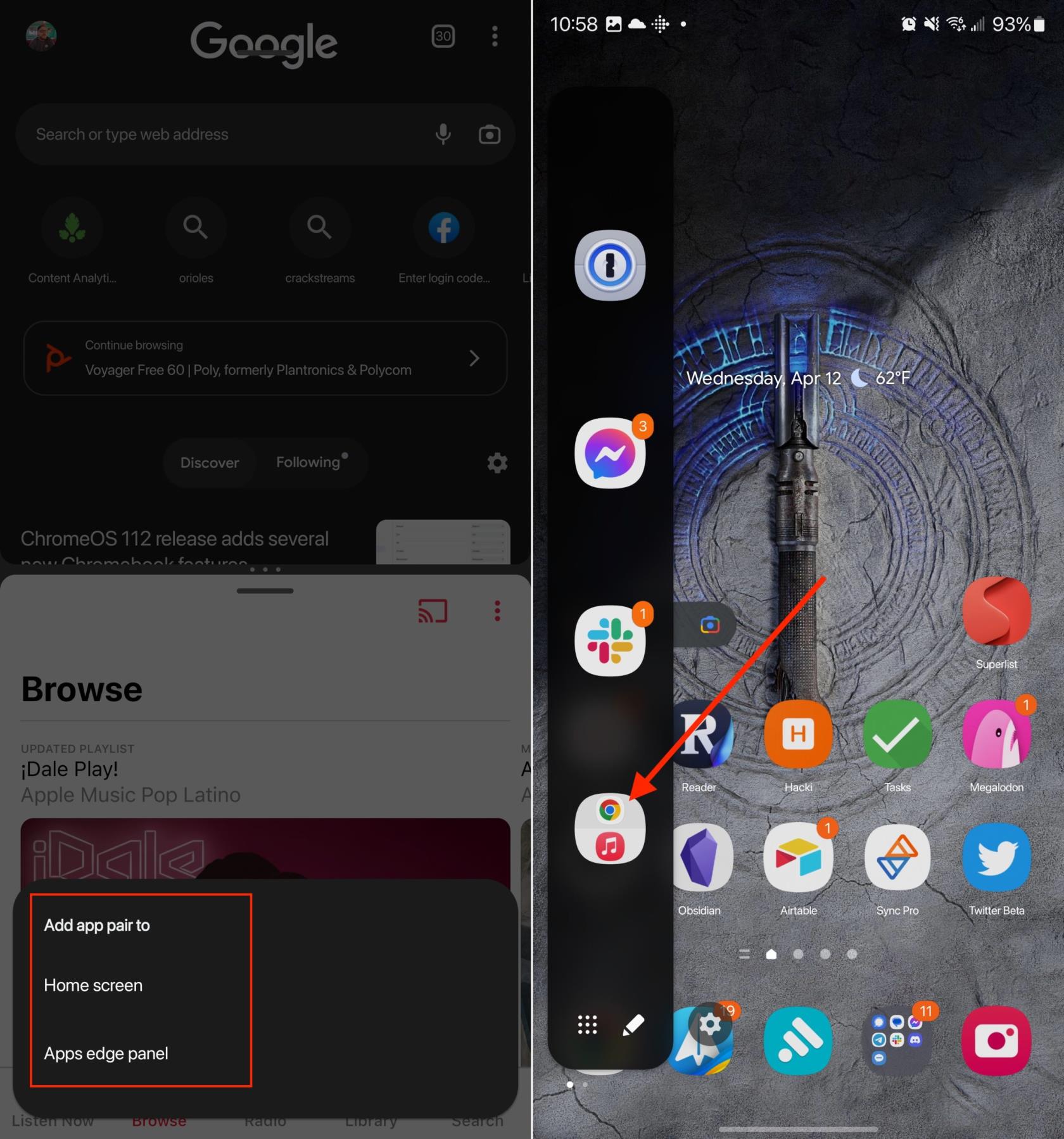
Unha vez gardados, pode acceder rapidamente ao atallo App Pair desde o panel Edge. Incluso pódense engadir á túa pantalla de inicio se queres acceder a eles aínda máis rápido, sen necesidade de usar o panel Edge.
Non podes usar as aplicacións de pantalla dividida no Galaxy S23? Como corrixir
Aínda que o lanzamento de Android 13 coincidiu con que a maioría dos desenvolvedores de aplicacións comezaron a admitir tamaños variables para ventás emerxentes e pantallas divididas, non todas as aplicacións admitirán a función. Samsung recoñeceu este problema e presentou unha función "Labs" que che permite obrigar a que calquera aplicación estea dispoñible no modo Multi Window.
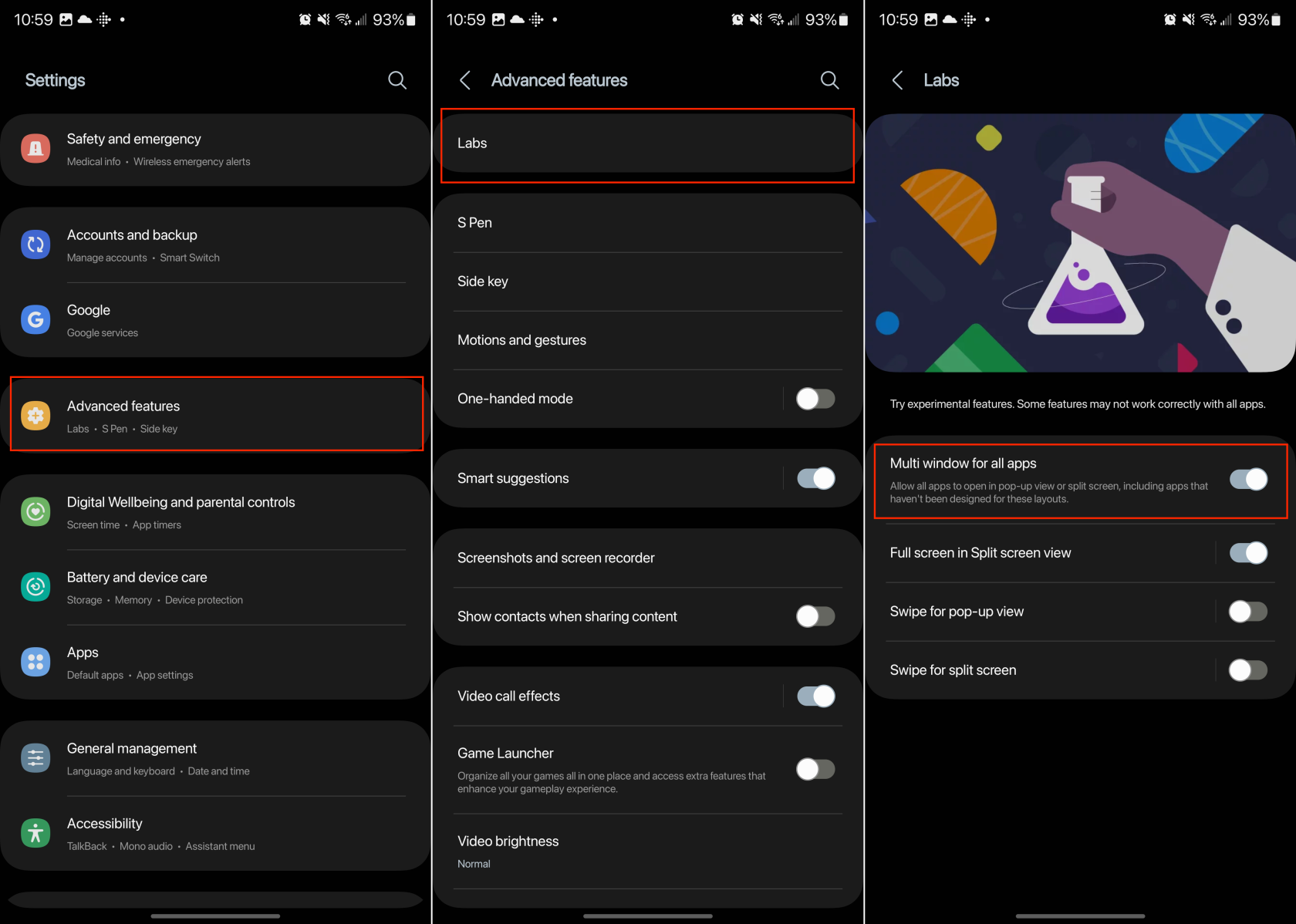
Ao activar esta función de Labs, debería permitirche dividir aplicacións de pantalla no Galaxy S23 que antes non eran compatibles. Non obstante, aínda existe a posibilidade de que, mesmo ao activar esta función, poidan xurdir problemas e non poidas usar aplicacións específicas na pantalla dividida.
No ámbito dos teléfonos intelixentes, algunhas das funcións máis valiosas adoitan ser as máis ignoradas. Unha destas funcións, amplamente dispoñible en dispositivos Android,
O Samsung Galaxy S23, coa súa impresionante gama de funcións e capacidades robustas, é unha verdadeira marabilla no ámbito dos teléfonos intelixentes. Un dos seus
Embarcarse na viaxe cun novo teléfono intelixente Android é emocionante, emocionante e un pouco intimidante. O último sistema operativo Android está cheo
Samsung DeX é unha función incluída nalgúns dispositivos Samsung de gama alta que che permite usar o teu teléfono ou tableta como un ordenador de escritorio. DeX significa
Personalizar a túa pantalla de bloqueo en Android é unha forma eficaz de mellorar a experiencia do teu teléfono intelixente creando unha experiencia máis personalizada e funcional
Vexa o fácil que é comprobar o almacenamento de aplicacións no teu Motorola Android TV. Aquí tes os pasos fáciles e amigables para principiantes a seguir.
A vantaxe máis importante de usar varias fiestras é a multitarefa mellorada. Podes, por exemplo, ver un vídeo mentres respondes a correos electrónicos, navegar
Imos abordar un problema común ao que se enfrontan moitos usuarios de Android nalgún momento: esquecer o contrasinal do seu teléfono. Se estás bloqueado no teu Android
Vexa como o aforro de batería en Android pode axudar a que a batería dure máis tempo. Aquí tes os pasos rápidos e sinxelos para activalo.
No mundo acelerado de hoxe, atopar formas de simplificar e racionalizar as nosas rutinas diarias é máis importante que nunca. Introduza as rutinas do Asistente de Google, a








